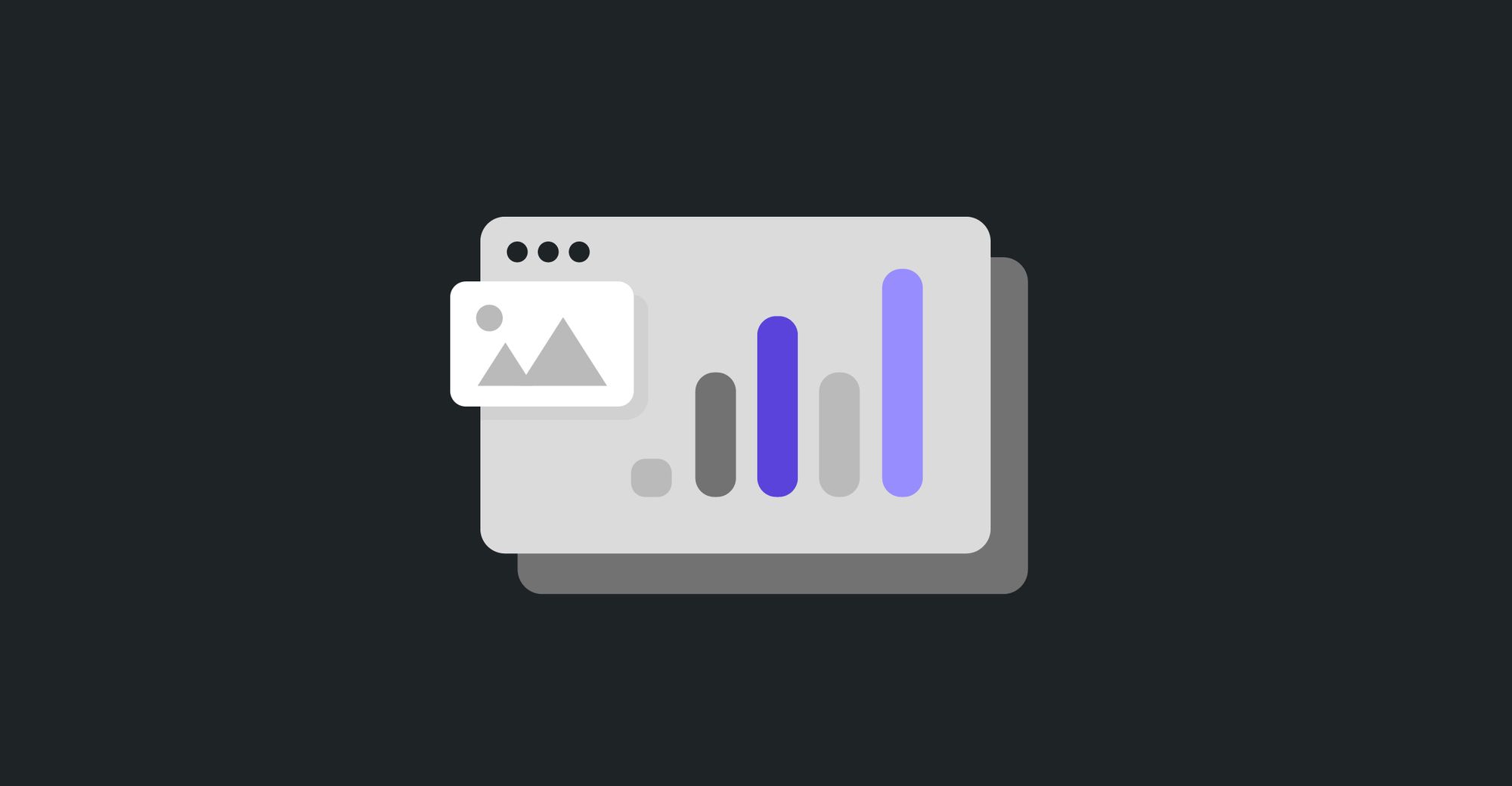새롭게 출시된 IMQA LITE
이제 크래시와 성능 모니터링을 무료로 이용하실 수 있습니다.
그래서 이번 시간에는 IMQA LITE 플랜을 쉽고 빠르게 사용하실 수 있도록 설치부터 사용 방법까지 자세히 알려 드립니다. 영상과 가이드를 참고하여 IMQA를 손쉽게 설치하고, 사용 방법까지 익혀 보세요!
목차
설치 및 앱 등록하기(프로젝트 생성)
프로젝트 리스트
IMQA Crash
▫️ 대시보드
▫️ 에러 상세
▫️ 에러 검색
▫️ 통계
▫️ 설정
IMQA MPM
▫️ 대시보드
▫️ 알림
▫️ 관리
설치 및 앱 등록하기(프로젝트 생성)
- 상세 설치 방법은 이용자 가이드에서 확인하실 수 있습니다.
1. 홈페이지 상단의 [IMQA LITE]를 클릭합니다.
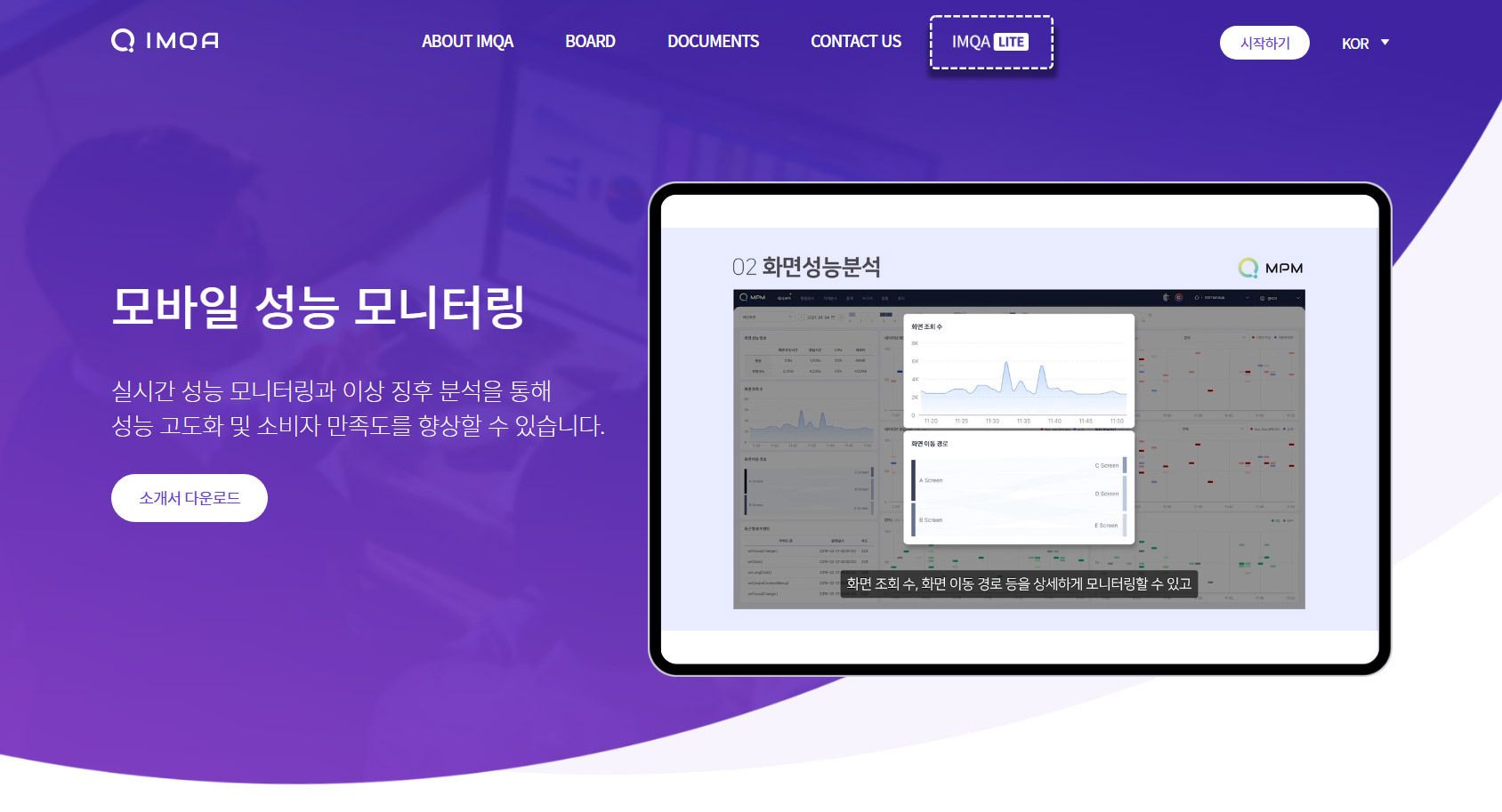
2. 페이지 하단의 [지금 시작하기]를 클릭합니다.
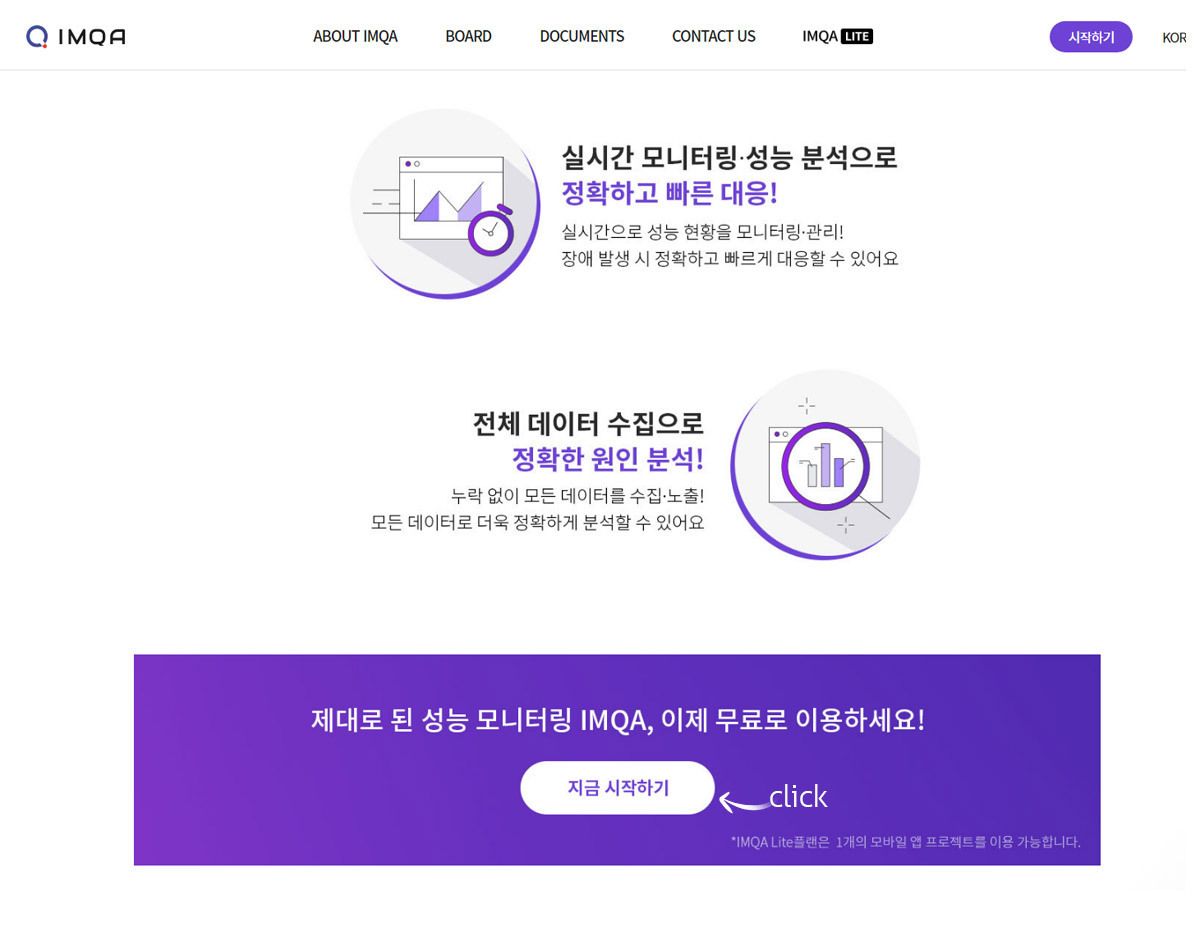
3. 회원 가입을 합니다.
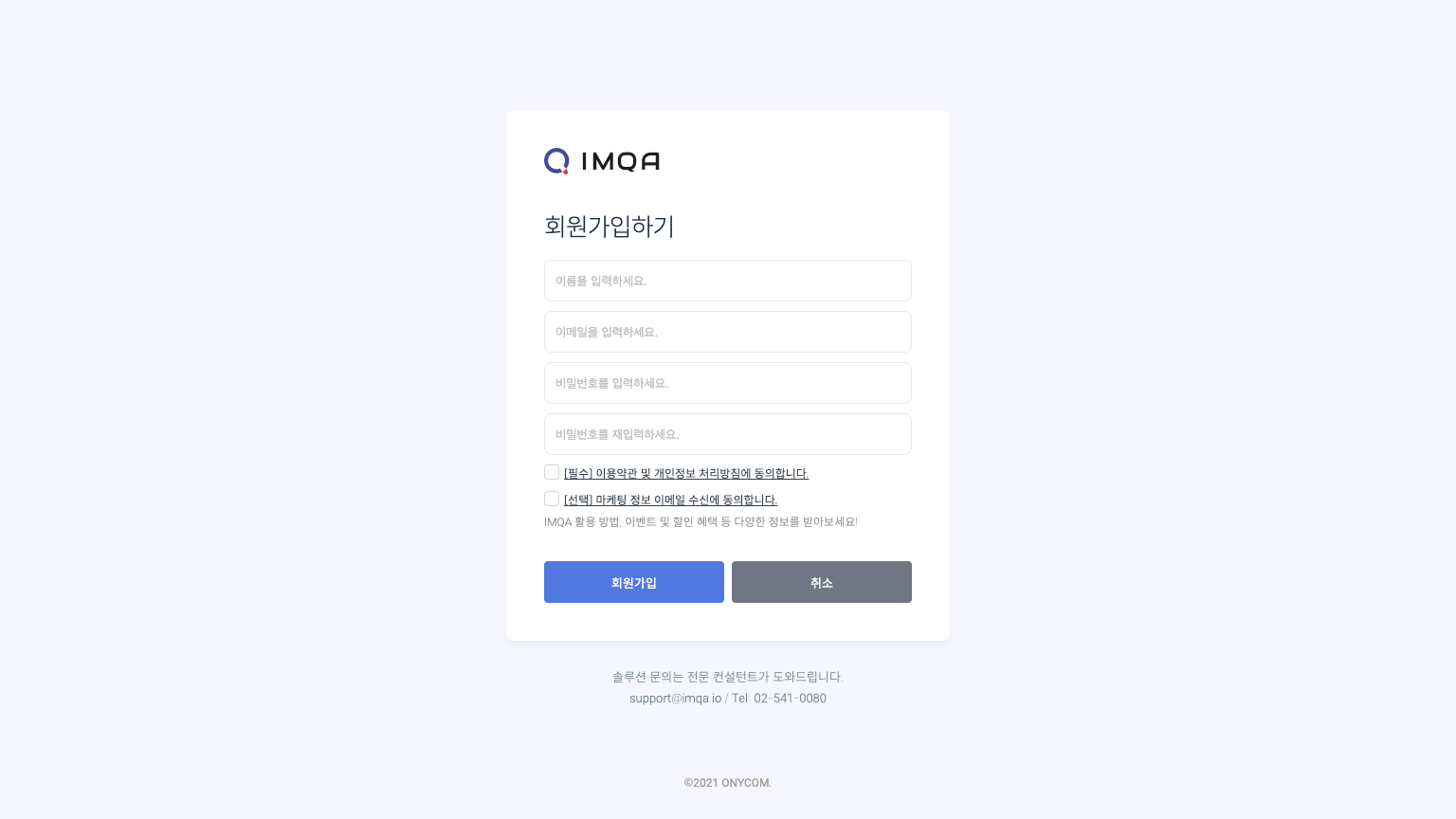
4. 회원 가입을 하면, 가입한 이메일 주소로 인증 메일이 발송됩니다.
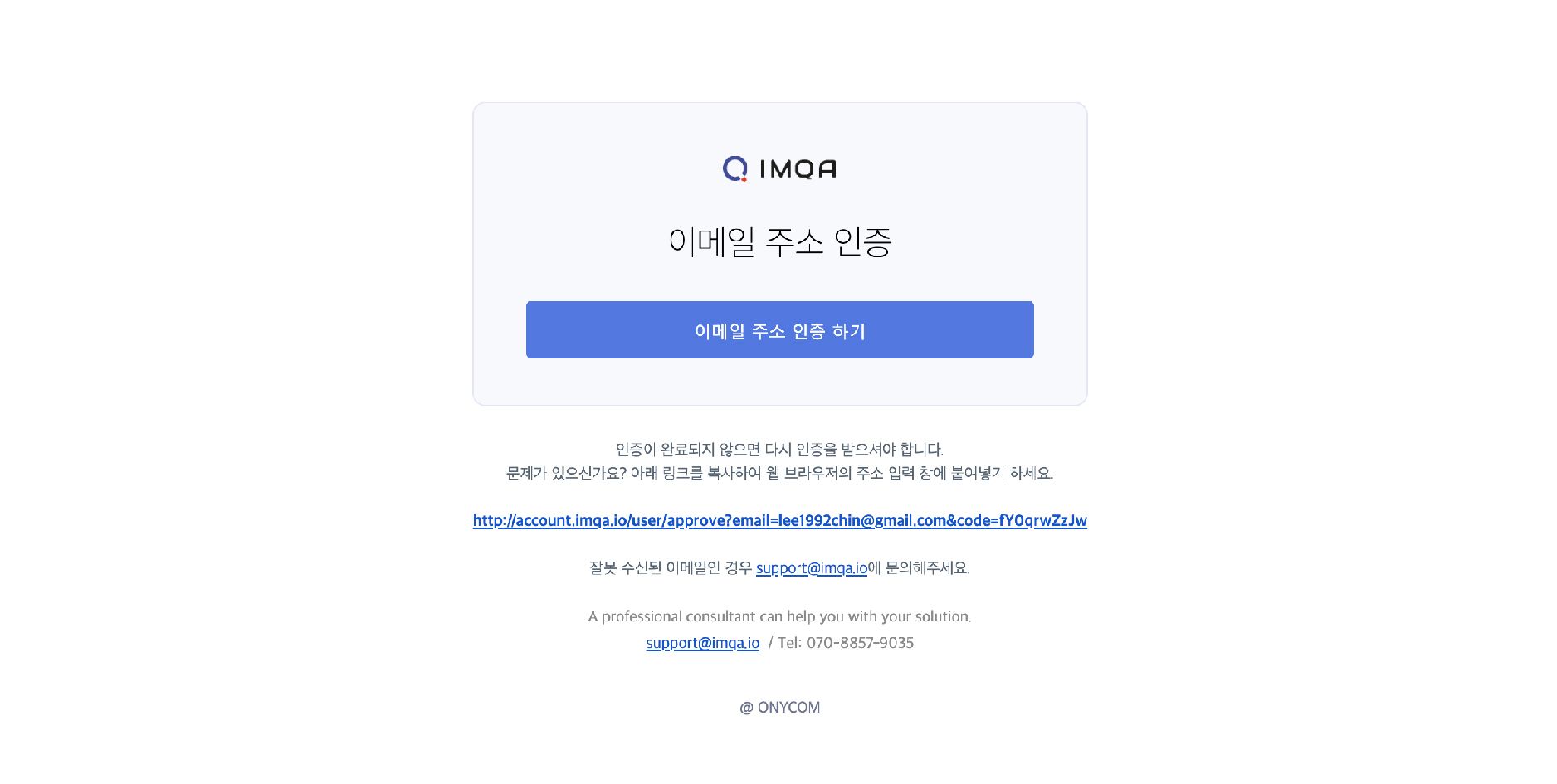
5. 이메일 주소 인증을 클릭하면, 가입이 완료되고 바로 로그인을 할 수 있어요!
설치 및 사용 방법을 자세히 확인하고 싶다면? [이용자 가이드]를 확인해 주세요.
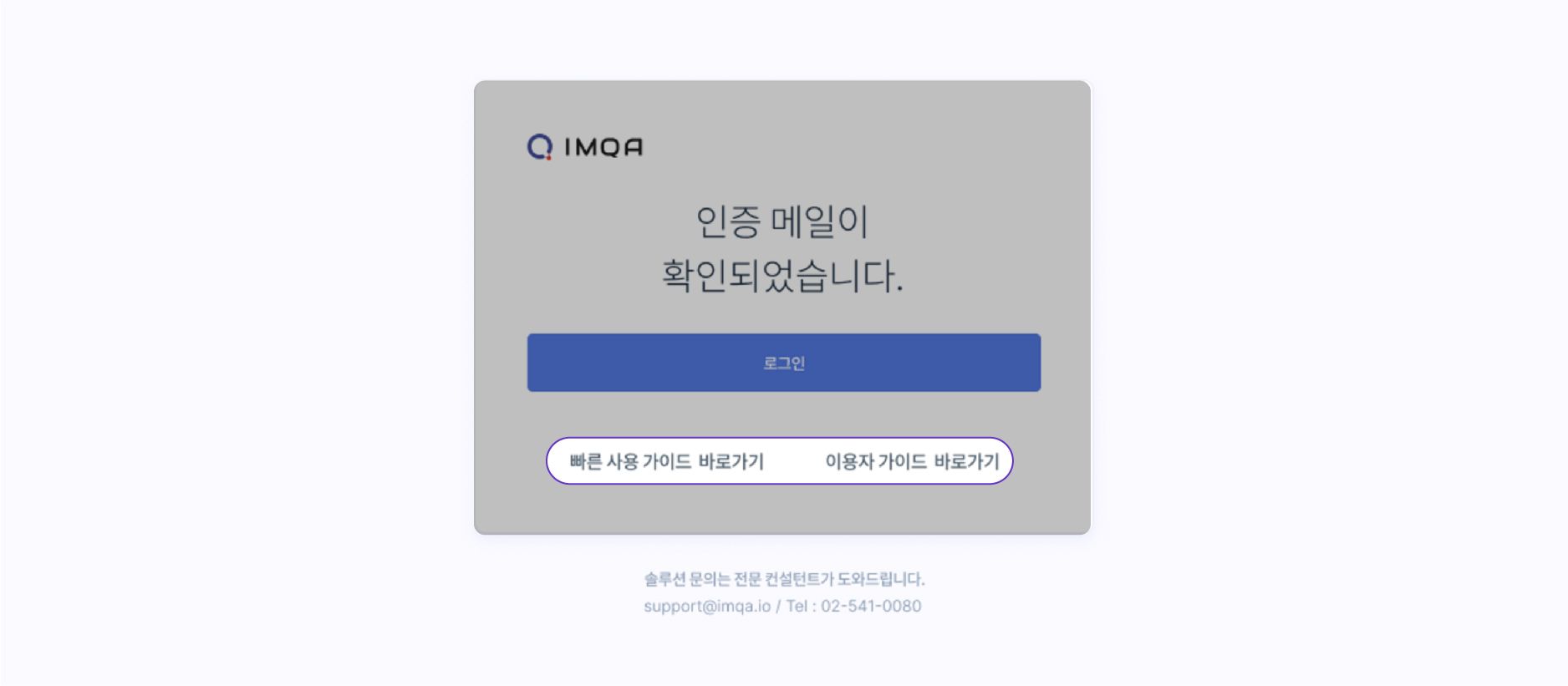
6. 가입한 이메일로 로그인합니다.
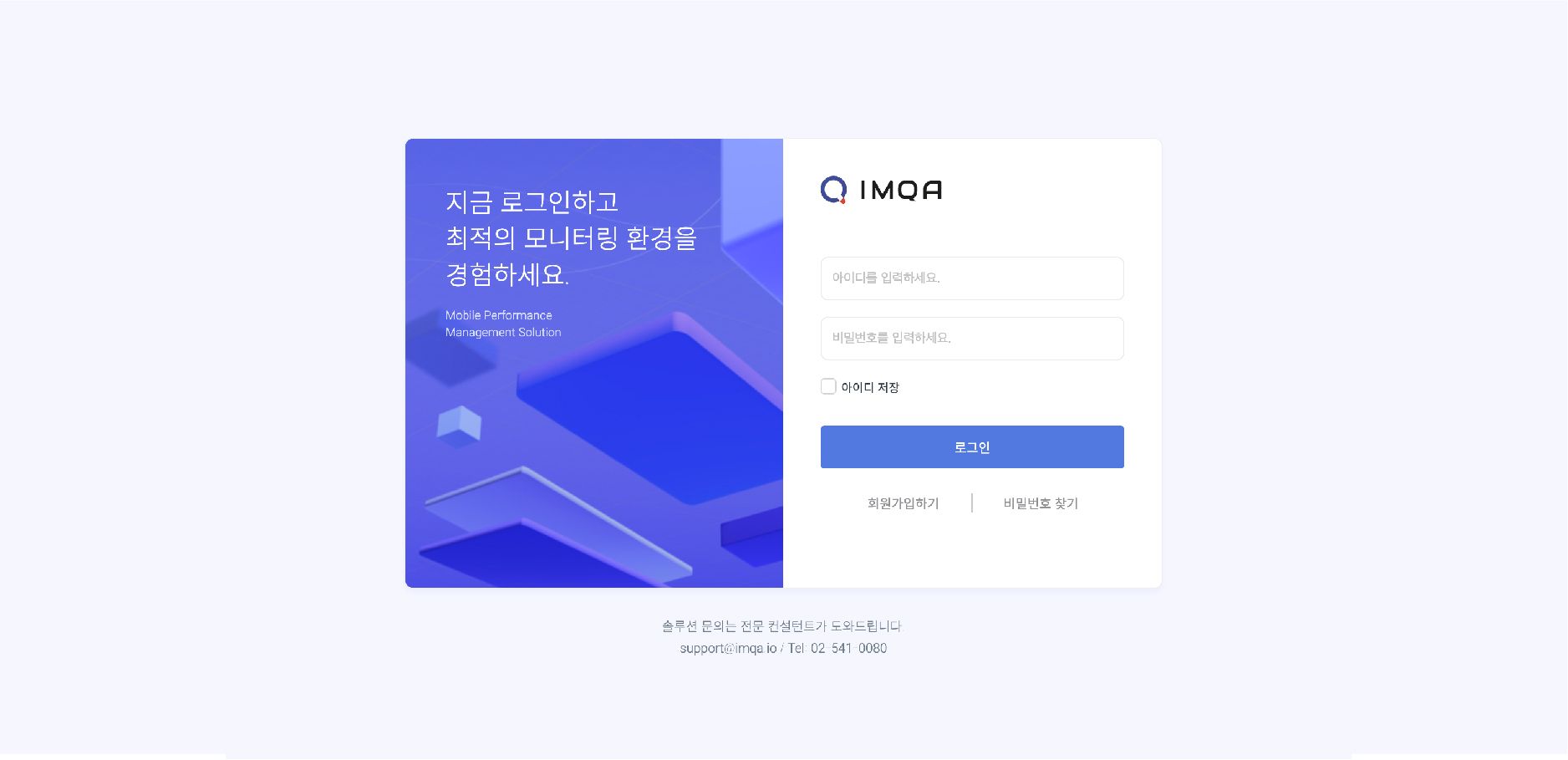
7. 로그인을 하면 프로젝트를 생성할 수 있는 팝업이 표시됩니다. 정보를 작성하여 프로젝트를 생성합니다.
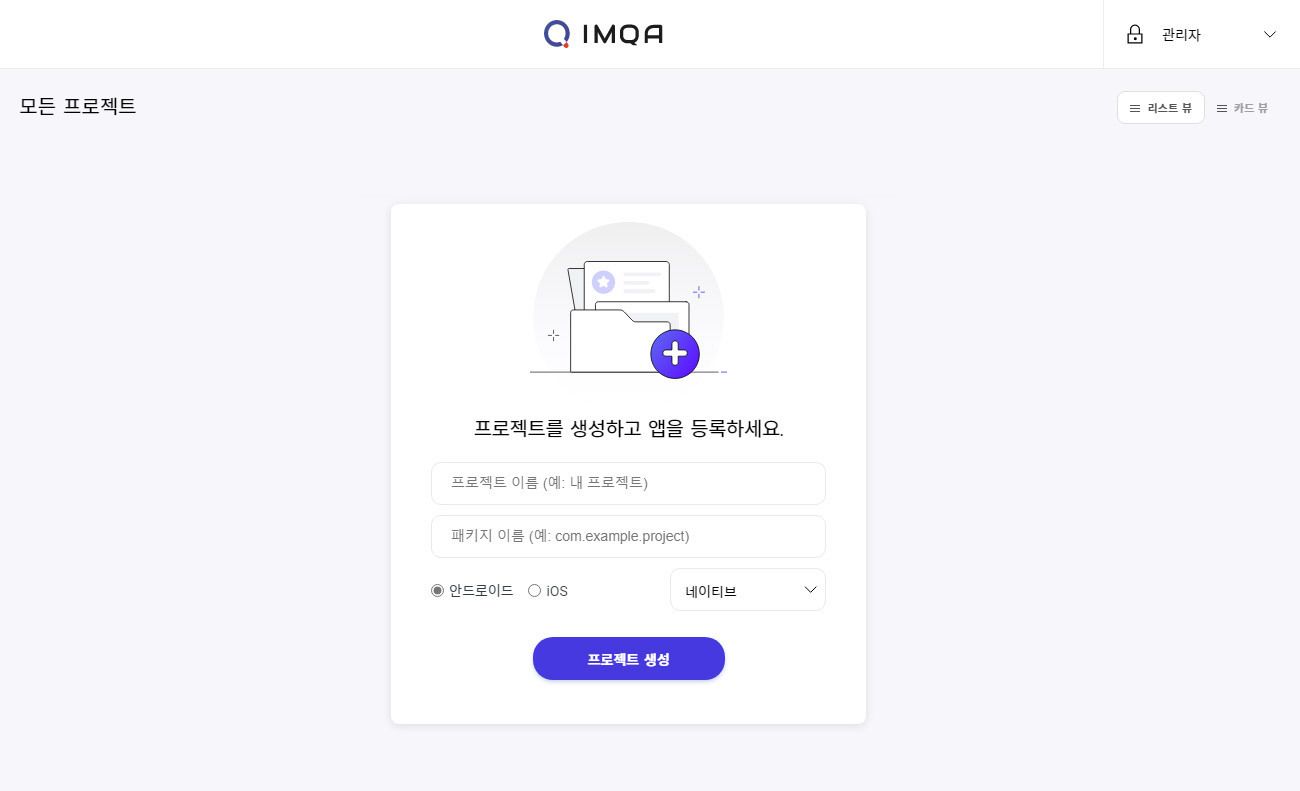
8. [프로젝트 생성]을 클릭하면 프로젝트 키가 발급됩니다. 프로젝트 키를 복사해 주세요!
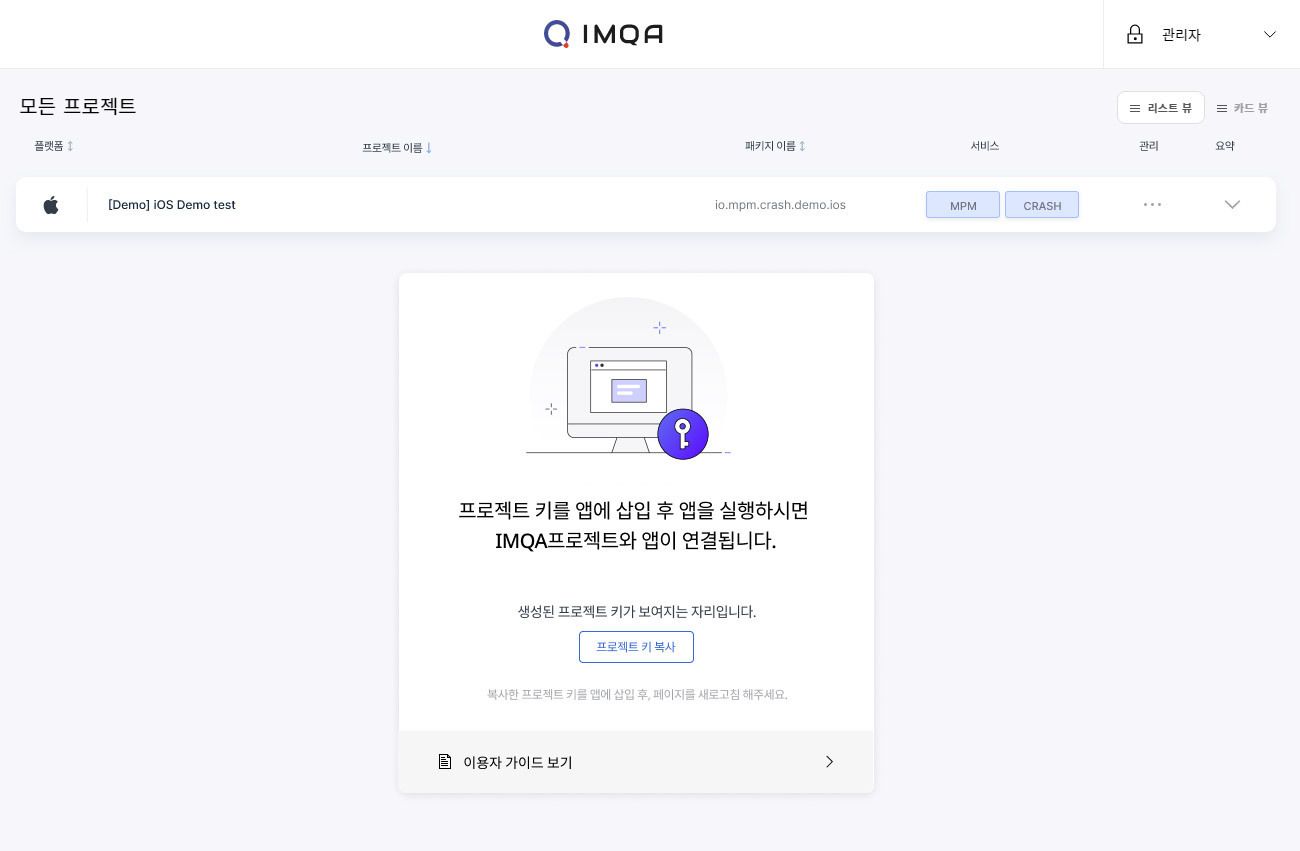
9. 여기 보이는 PROJECT KEY 부분을 채운 다음, 앱을 실행해 주세요.
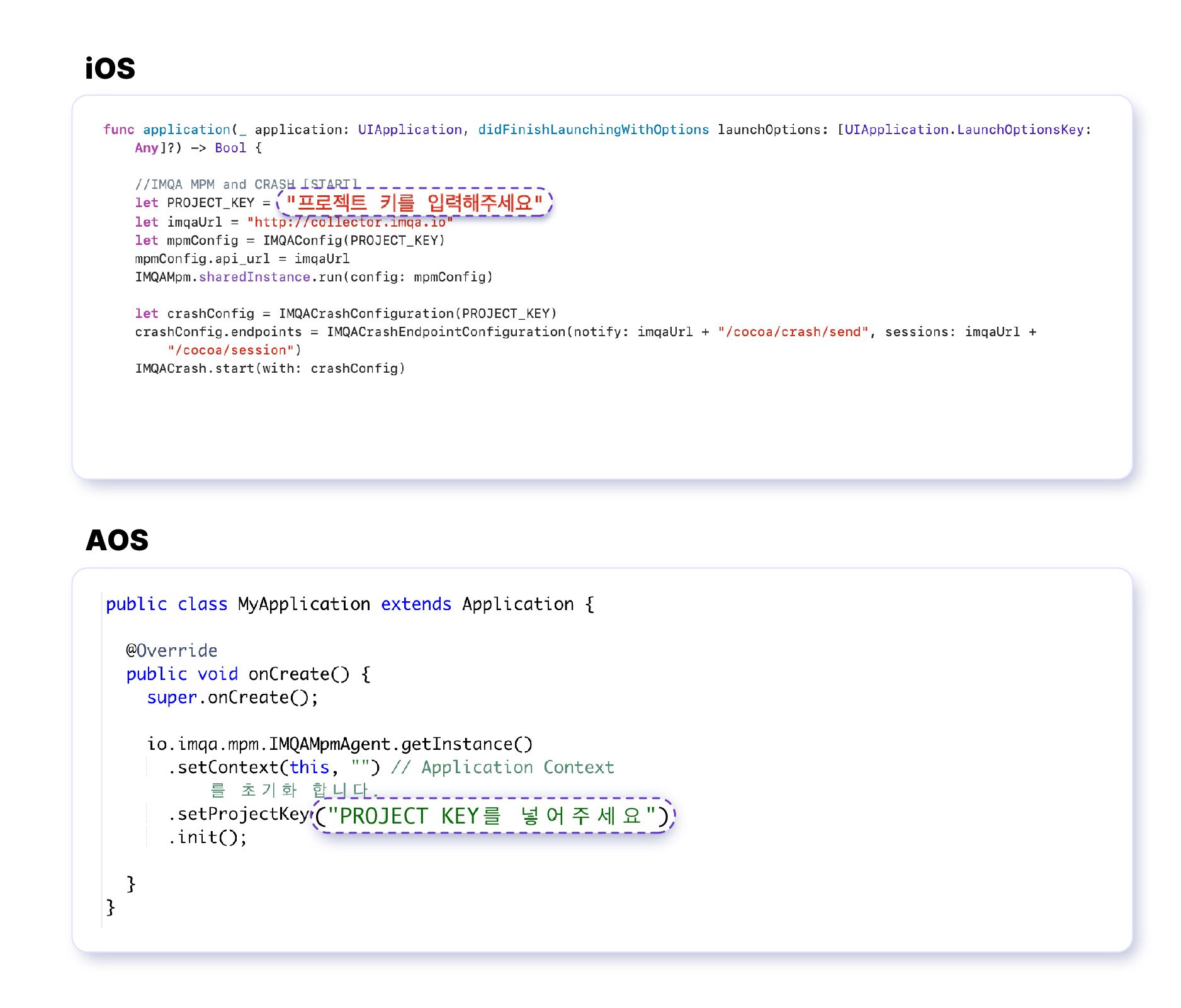
10. 프로젝트 리스트 페이지를 새로고침 하면 끝!
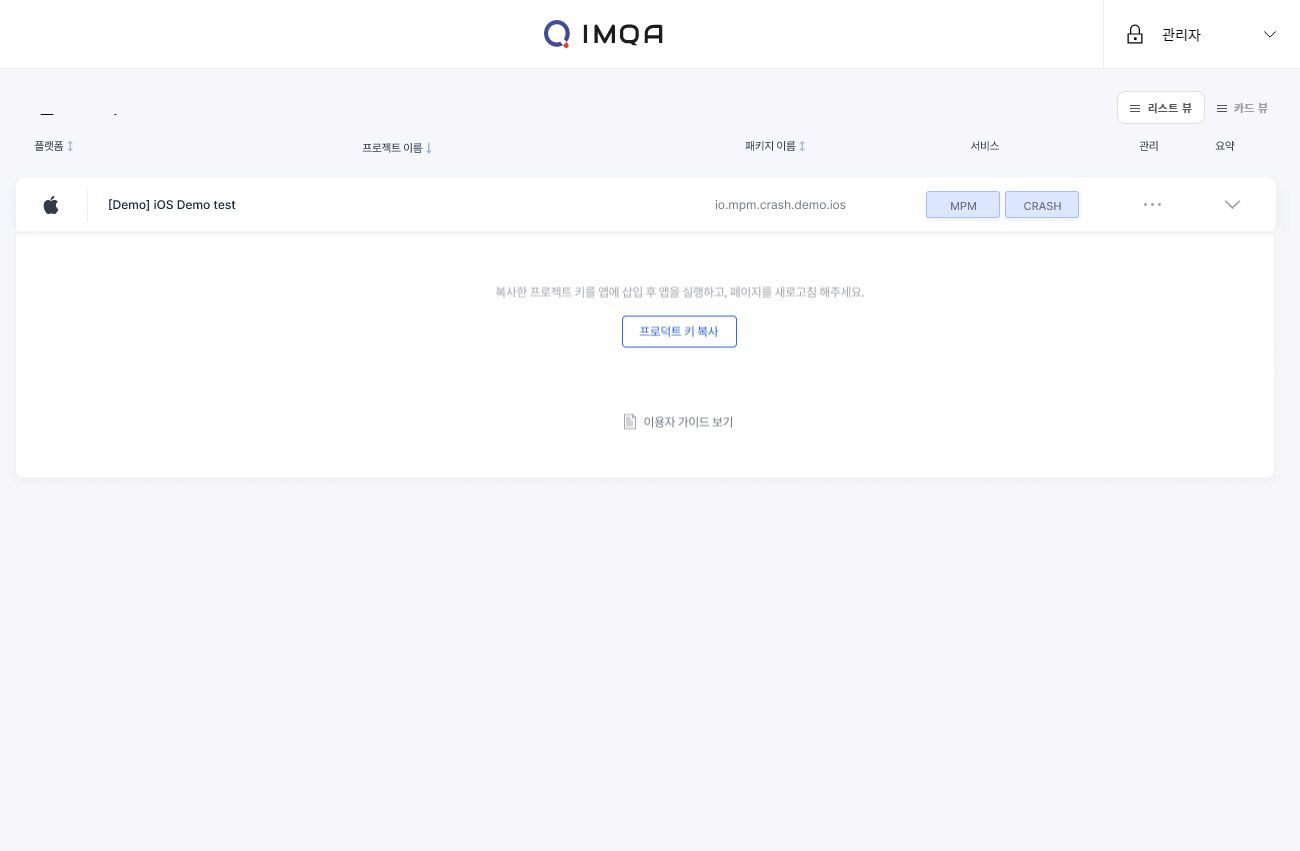
프로젝트 리스트
IMQA에 연결된 앱 리스트를 볼 수 있습니다.
프로젝트 정보를 확인할 수 있고, 프로가드 설정이 가능해요.
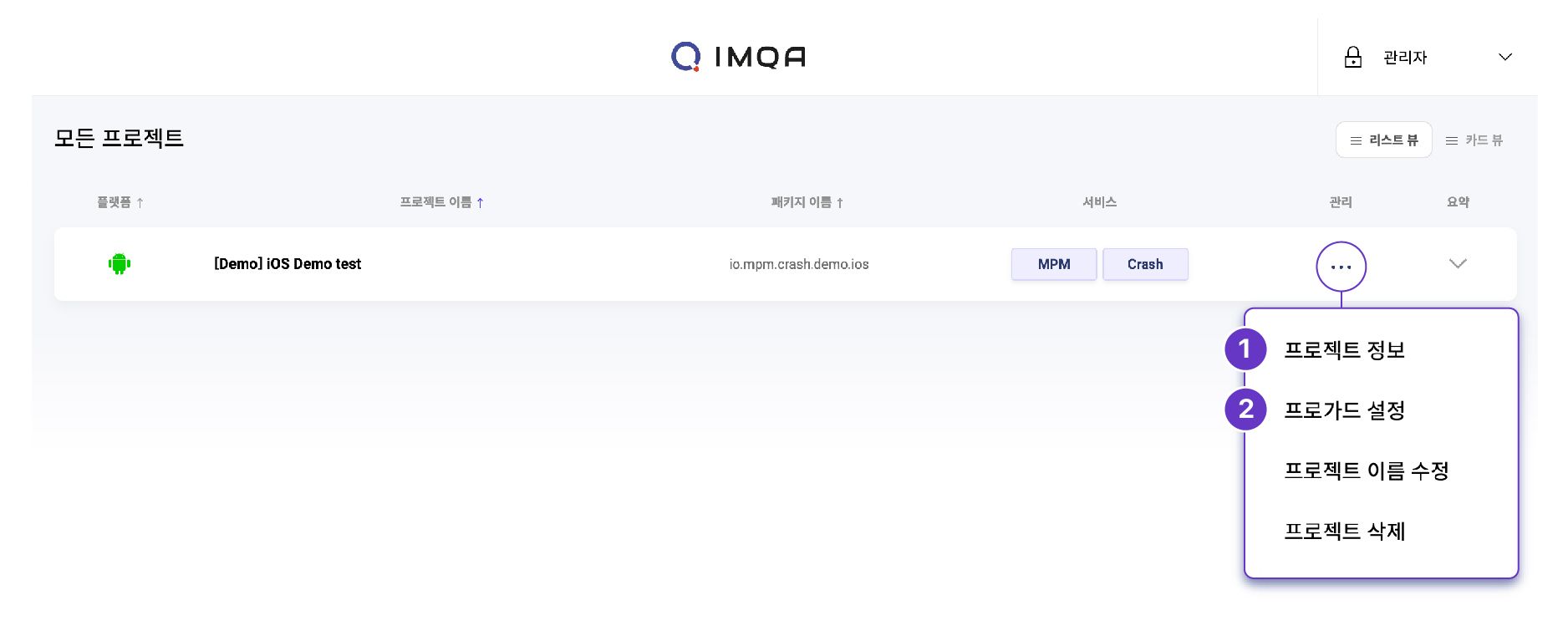
1️⃣ 프로젝트 정보
생성한 프로젝트 정보와 멤버를 확인할 수 있어요.
2️⃣ 프로가드 설정
프로가드 적용이 된 앱의 경우, 클래스 명과 함수 명을 확인할 수 있어요. (AOS만 지원)
IMQA Crash
비정상 종료 문제에 대한 에러 정보를 수집하는 크래시! 어떤 기능이 있는지 알아볼까요?
시작하기
프로젝트 리스트에서 Crash 클릭 시 Crash>대시보드 페이지로 이동합니다.
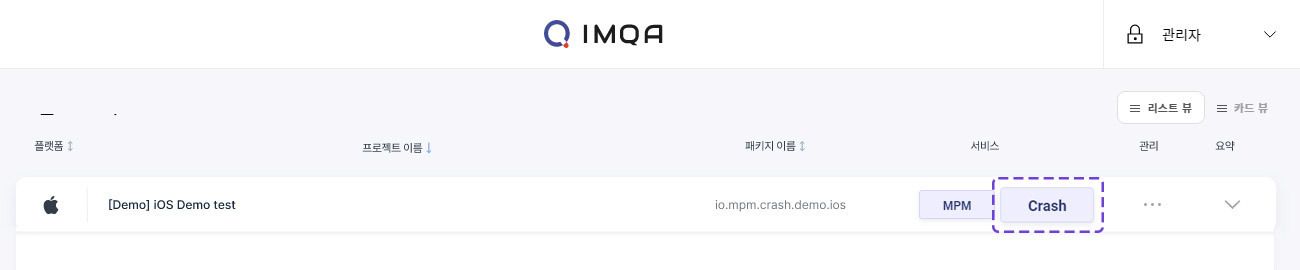
MPM을 사용 중이었다면, 상단 Crash 아이콘을 클릭하여 빠르게 이동할 수도 있어요.

사용량 모니터링
상단 바에서 데이터 사용량을 확인하고 유료 플랜 변경 요청을 할 수 있어요. 현재 사용량/일 제공량을 볼 수 있고, 사용량 업데이트 클릭 시 현재 사용량으로 업데이트돼요. 사용량 모니터링은 MPM에서도 동일하게 볼 수 있어요.
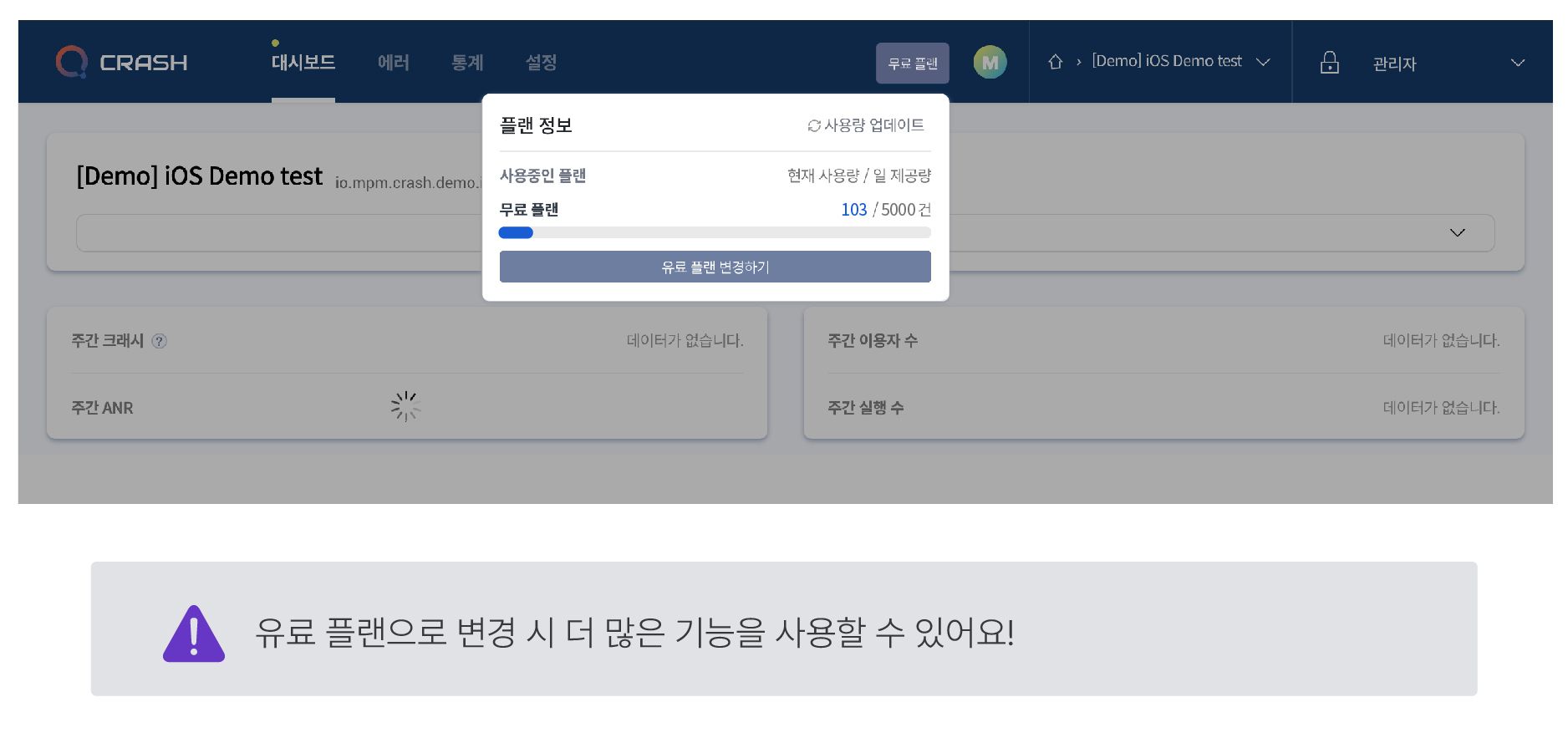
대시보드
앱 버전별 크래시 상황을 한눈에 볼 수 있어요.
커스텀 에러 설정으로 ANR, 크래시뿐만 아니라 앱에서 발생하는 모든 에러를 관리할 수 있어요.
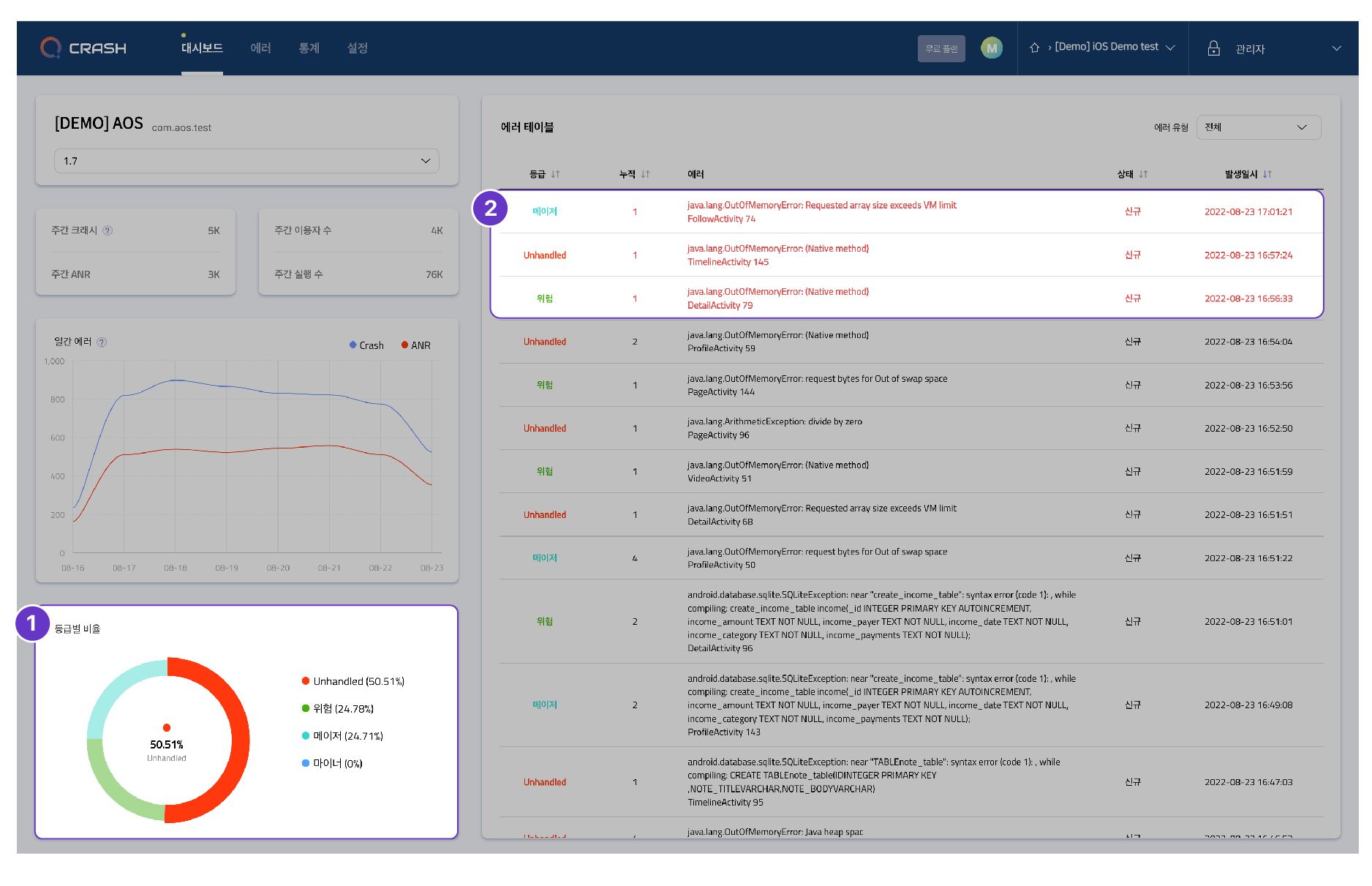
1️⃣ 등급 별 비율
최근 1주일 간 발생한 전체 에러 현황을 파악합니다. 앱 구성에 따라 에러 종류와 등급은 변경할 수 있어요.
2️⃣ 에러 테이블
실시간으로 발생하는 에러의 상세 정보를 파악합니다. 클릭 시 상세 정보 확인이 가능한 ‘에러 상세' 페이지로 이동해요.

에러 상세
특정 에러가 어떤 앱 버전에서 얼마나 발생했고, 어떤 사용자 환경에서 주로 발생했는지 분석합니다. 호출 스택과 에러 발생 경로 등 상세 정보를 확인할 수 있어요.
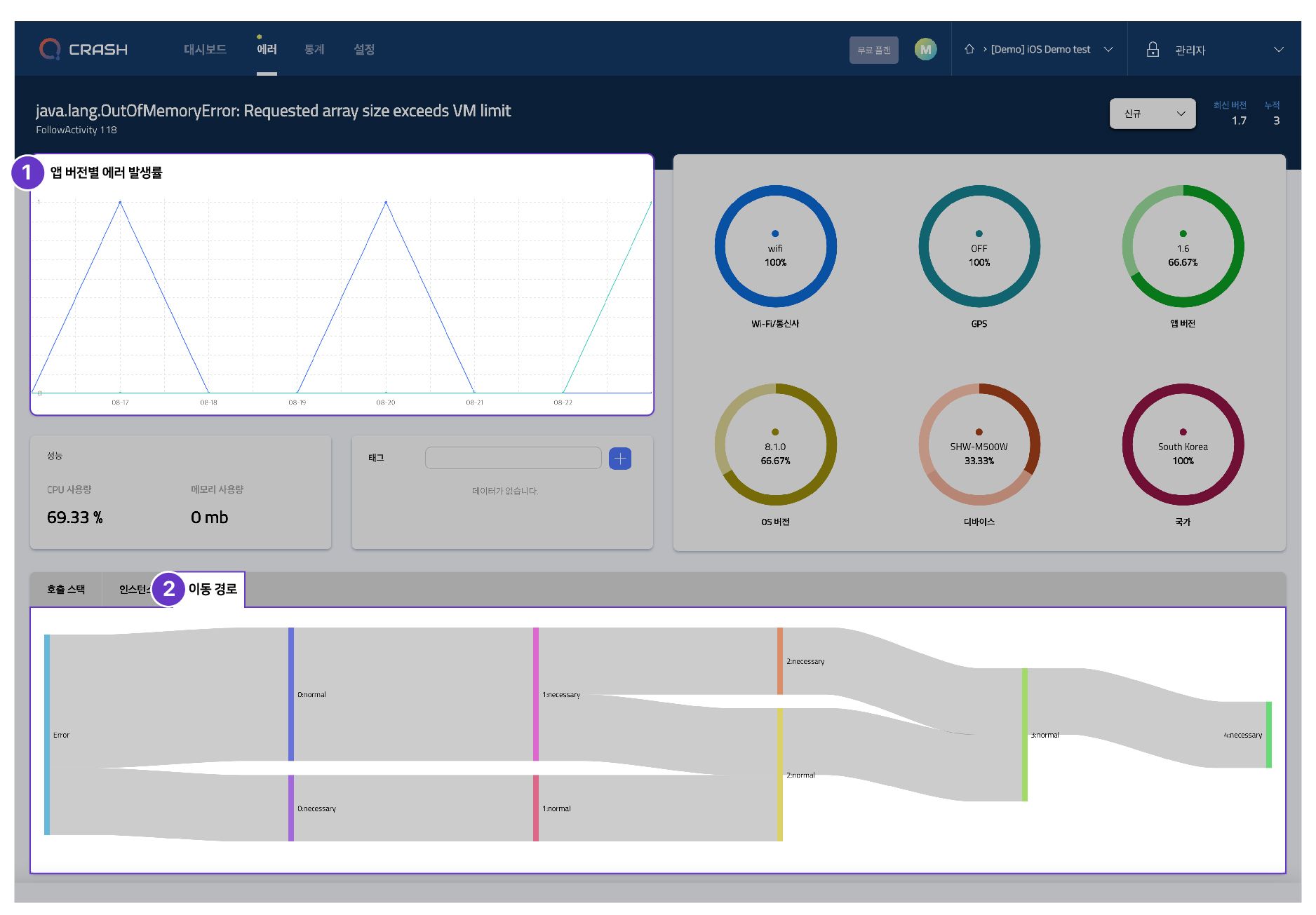
1️⃣ 앱 버전별 에러 발생률
특정 에러가 발생한 앱 버전과 발생 수를 확인합니다. 1주일 간 에러 발생 추이와 앱 버전별 비율을 확인할 수 있어요.
2️⃣ 호출스택/인스턴스/이동 경로
크래시 발생 스택 정보와 이동 경로를 확인할 수 있어요. 에러 원인과 발생 위치를 확인하고 다운로드 할 수 있어요.
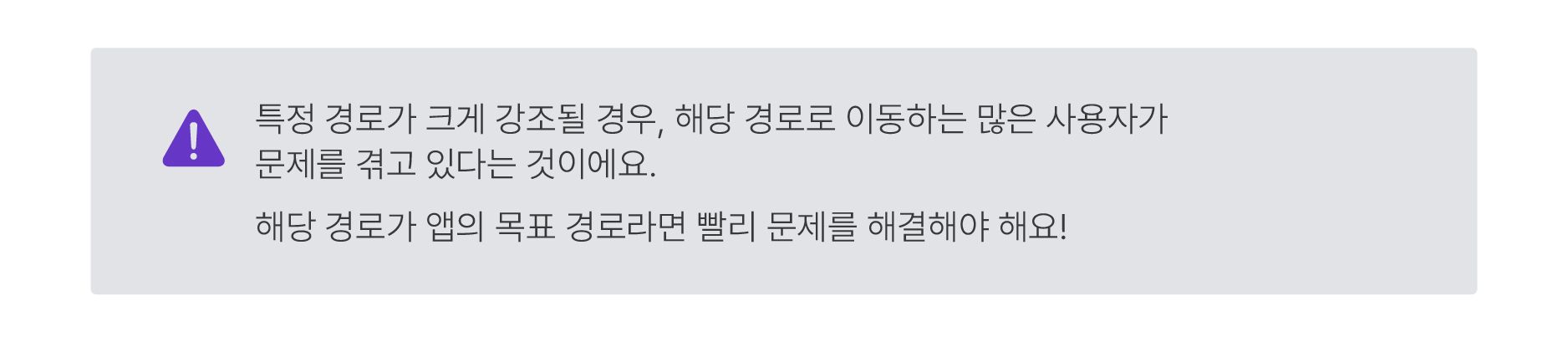
에러 검색
선택한 기간 동안 발생한 에러를 검색할 수 있습니다. 등급, 날짜, 상태, 앱 버전, OS 버전, 디바이스, 국가, 태그로 에러를 필터링할 수 있어요.
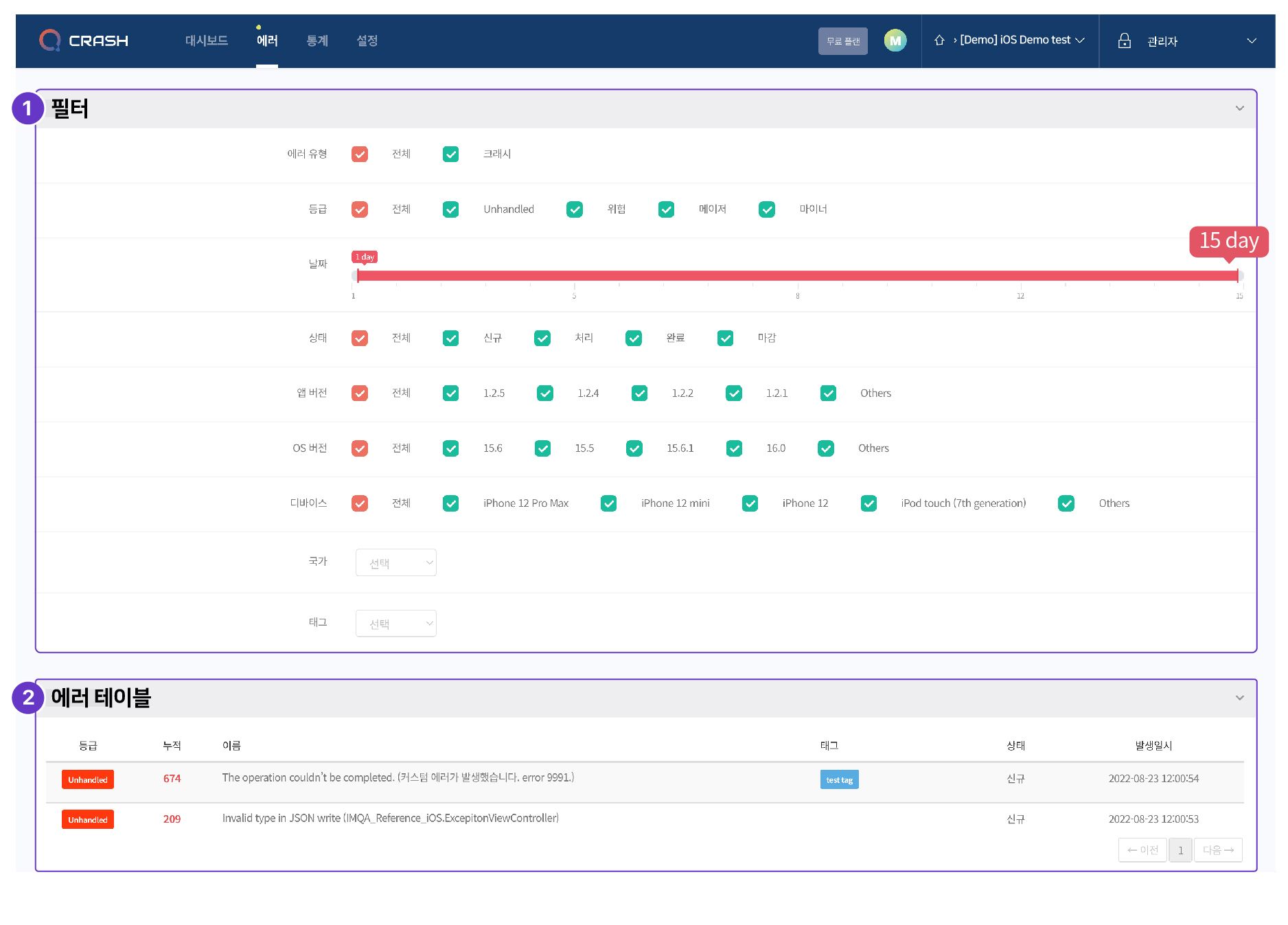
1️⃣ 필터
다양한 필터 기능으로 세분화된 검색이 가능해요. 우선순위가 높은 앱 버전, 가장 에러가 많이 발생한 OS 버전/디바이스 4개와 그 외로 필터링할 수 있어요
2️⃣ 에러 테이블
필터에서 선택한 조건의 에러를 확인할 수 있어요. 발생한 에러를 빠르게 파악할 수 있고, 클릭 시 ‘에러 상세’ 페이지로 이동해요.
통계
측정된 에러를 기반으로 다양한 통계 지표를 확인할 수 있어요. 최근 15일간 일별 에러 발생 수, 버전별 에러 발생 수, 화면별 에러 비율 등 확인할 수 있답니다.
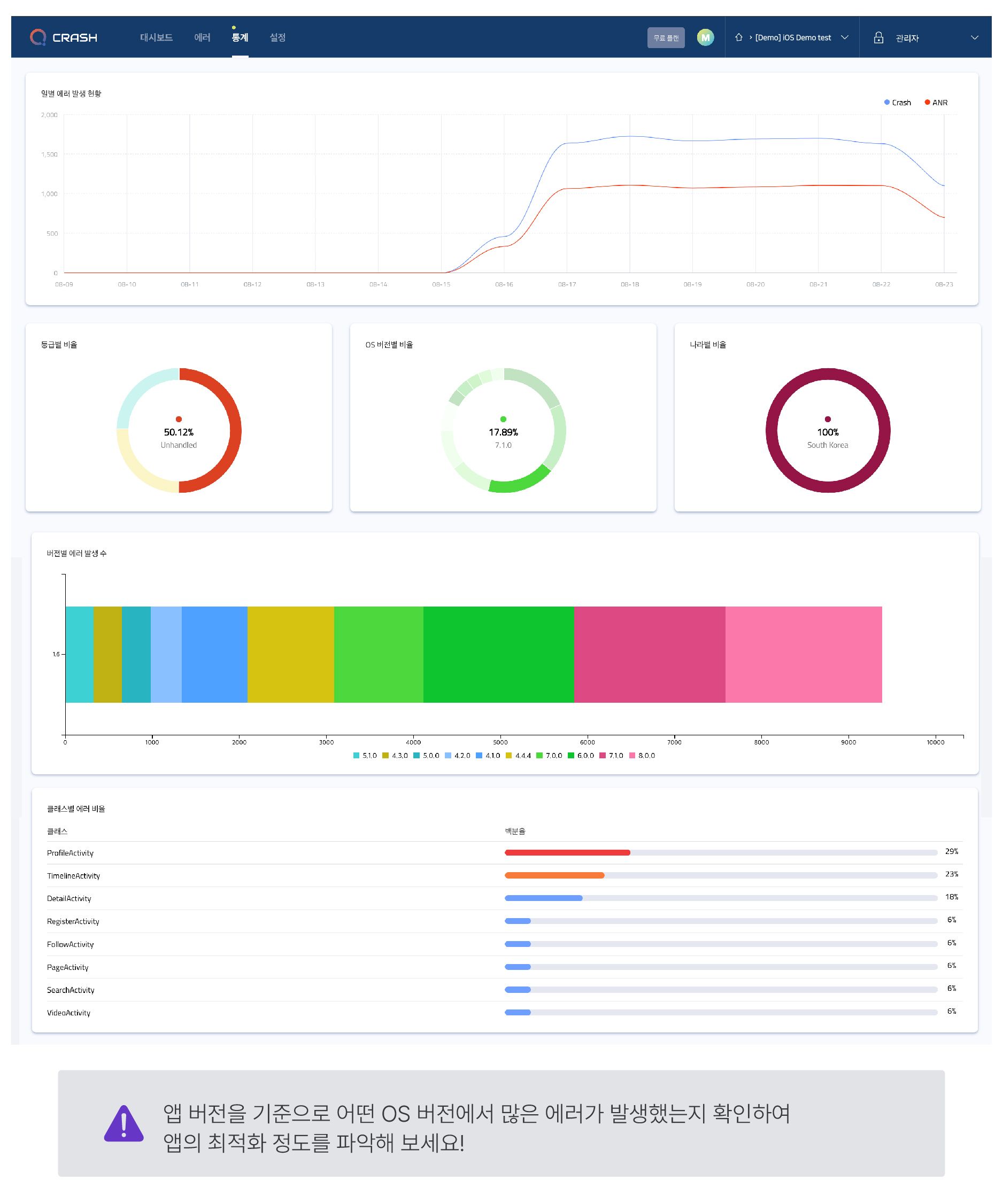
설정
프로젝트의 기본적인 설정과 프로가드를 설정할 수 있습니다.
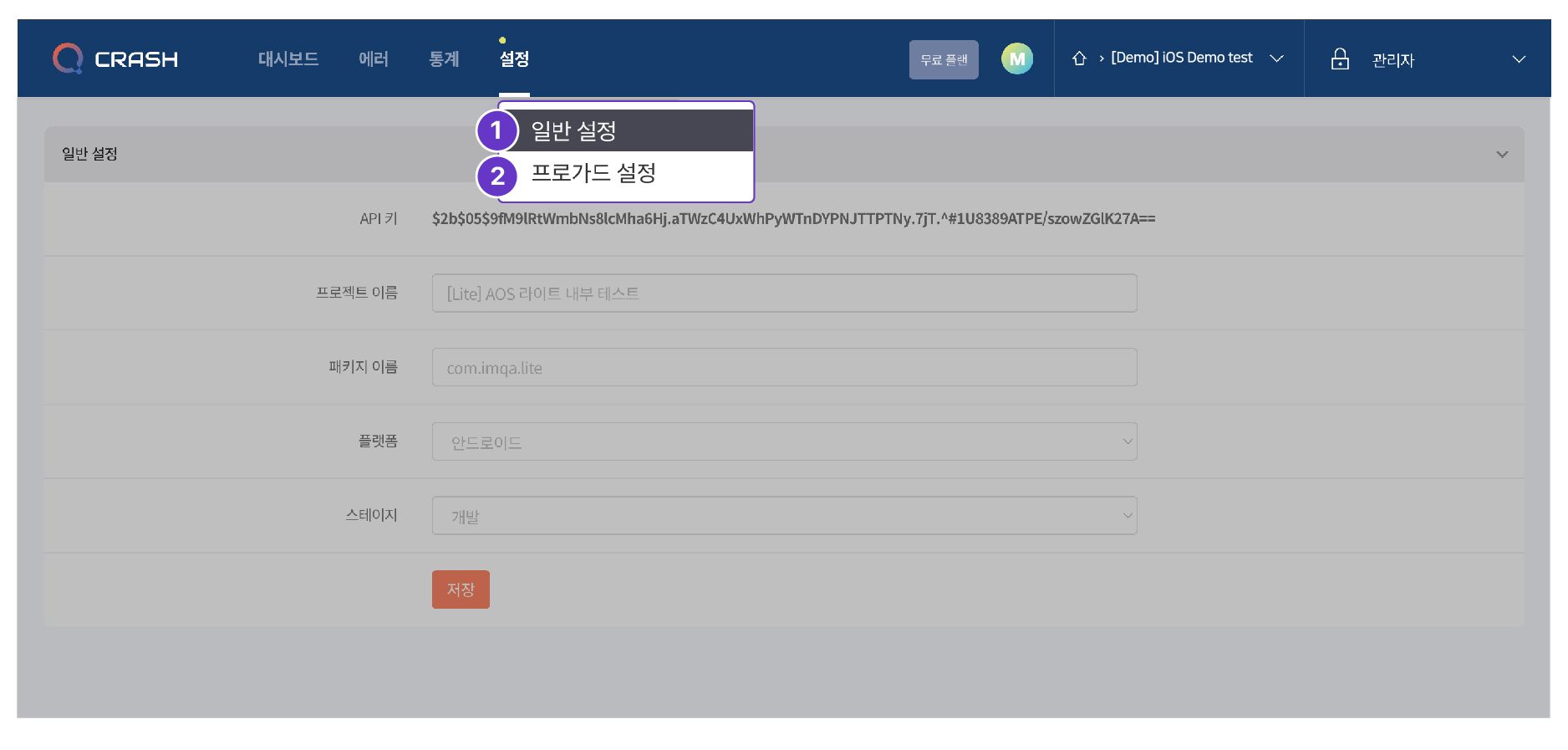
1️⃣ 일반 설정
API 키와 프로젝트 정보에서 생성한 프로젝트 정보를 확인하고 변경할 수 있어요.
2️⃣ 프로가드 설정
프로가드 적용이 된 앱의 경우, 클래스 명과 함수 명을 확인할 수 있어요. (AOS만 지원)

IMQA MPM
실시간으로 앱 성능을 모니터링・분석하는 MPM! 무슨 기능이 있는지 알아볼까요?
시작하기
프로젝트 리스트에서 MPM 클릭 시 IMQA > 대시보드로 이동해요.
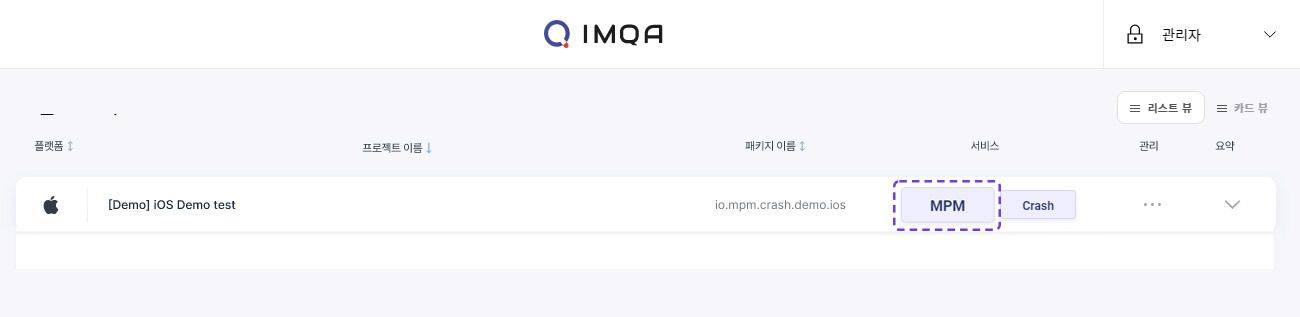
CRASH를 사용 중이었다면, 상단 MPM 아이콘을 클릭하여 빠르게 이동할 수 있답니다.

대시보드
성능 대시보드는 실시간 성능 모니터링을 통해 앱 버전별 성능 현황을 확인할 수 있어요. 우리 앱의 전체적인 성능 현황과 각 화면별 성능 현황까지 자세하게 볼 수 있답니다.
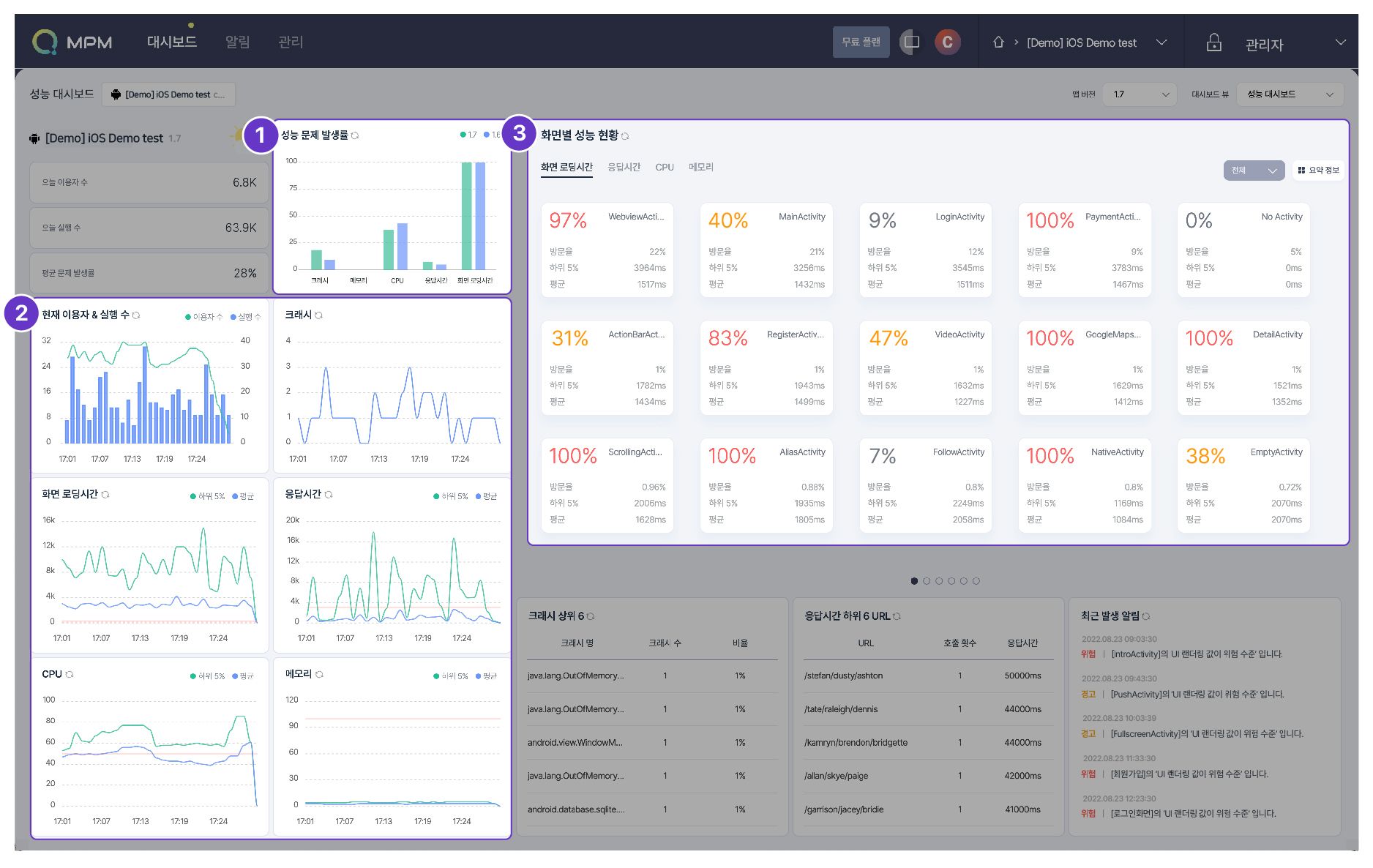
1️⃣ 성능 문제 발생률
현재 위치한 앱 버전과 다음 우선순위 앱 버전의 5가지 성능 지표의 문제 발생률을 그래프로 확인할 수 있어요.
*문제 발생률: 기준치를 넘는 데이터의 비율
2️⃣ 시계열 성능 정보
앱 버전별 주요 성능 현황을 한눈에 볼 수 있어요. 성능이 저하된 구간과 성능의 변동 추이를 직관적으로 확인하고 비교할 수 있어요.
3️⃣ 화면별 성능 현황
사용자가 방문한 화면별 성능으로, 평균적인 성능과 성능이 좋지 못한 하위 5% 의 성능을 비교할 수 있어요.

알림
성능이 기준치 이상이 되었을 때 이메일과 웹 브라우저로 알림을 받을 수 있어요. 앱의 위험 상황을 인지하여 장애 발생 전 빠르게 대처할 수 있습니다.
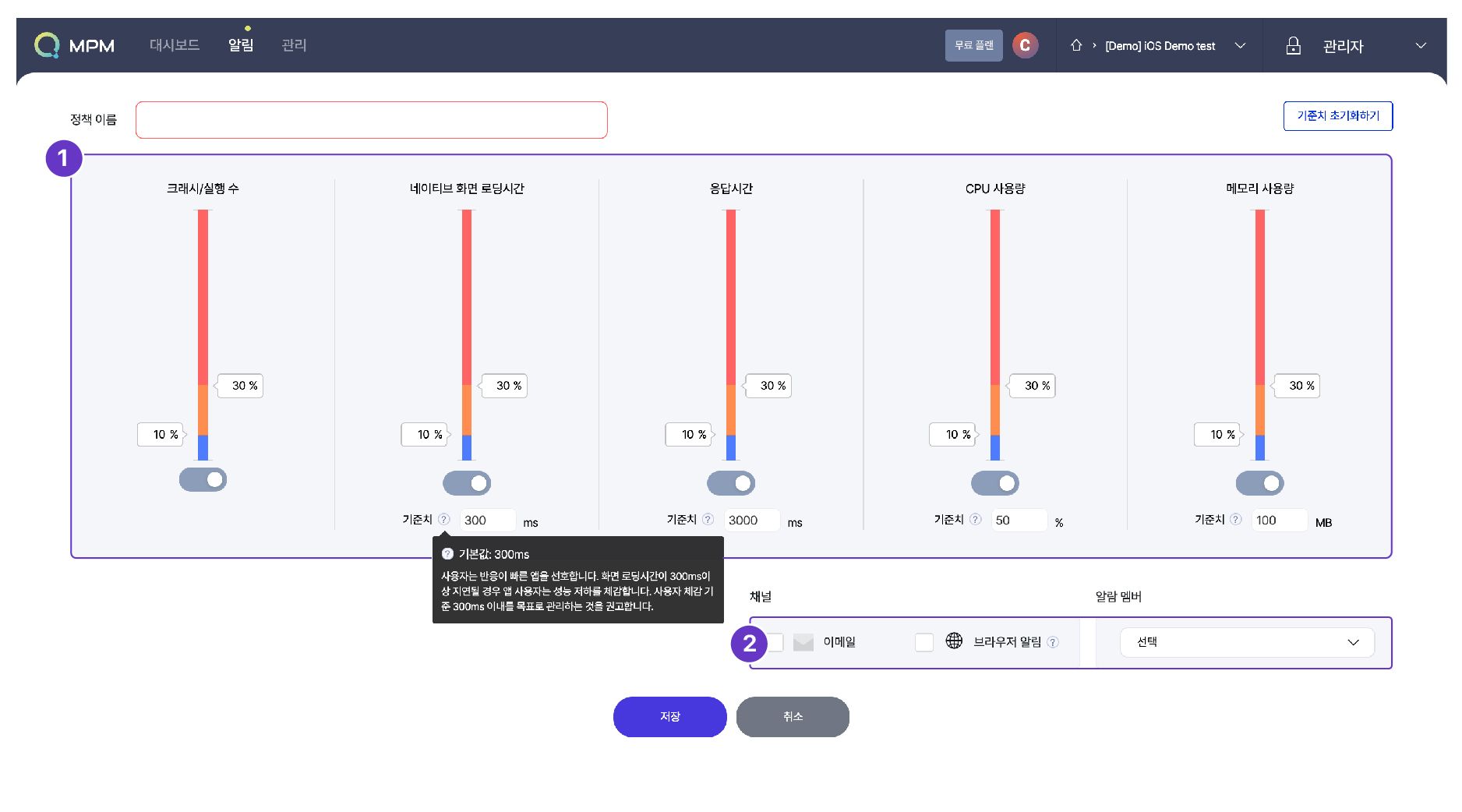
1️⃣ 기준치/ 위험도 설정
알림 받을 기준치와 위험도를 설정하고, 성능 지표별 알림 활성화(알림 받기) 하거나 비활성화(알림 받지 않기) 할 수 있어요.
2️⃣ 고급필터/ 채널/ 알람 멤버
특정 항목별 알림 설정으로 맞춤 알림이 가능해요. 알림 받을 채널과 (이메일/브라우저)과 멤버를 설정할 수 있어요.

관리
기본적인 프로젝트 설정과 IMQA에서 표시할 성능 지표별 저하 기준치를 설정합니다.
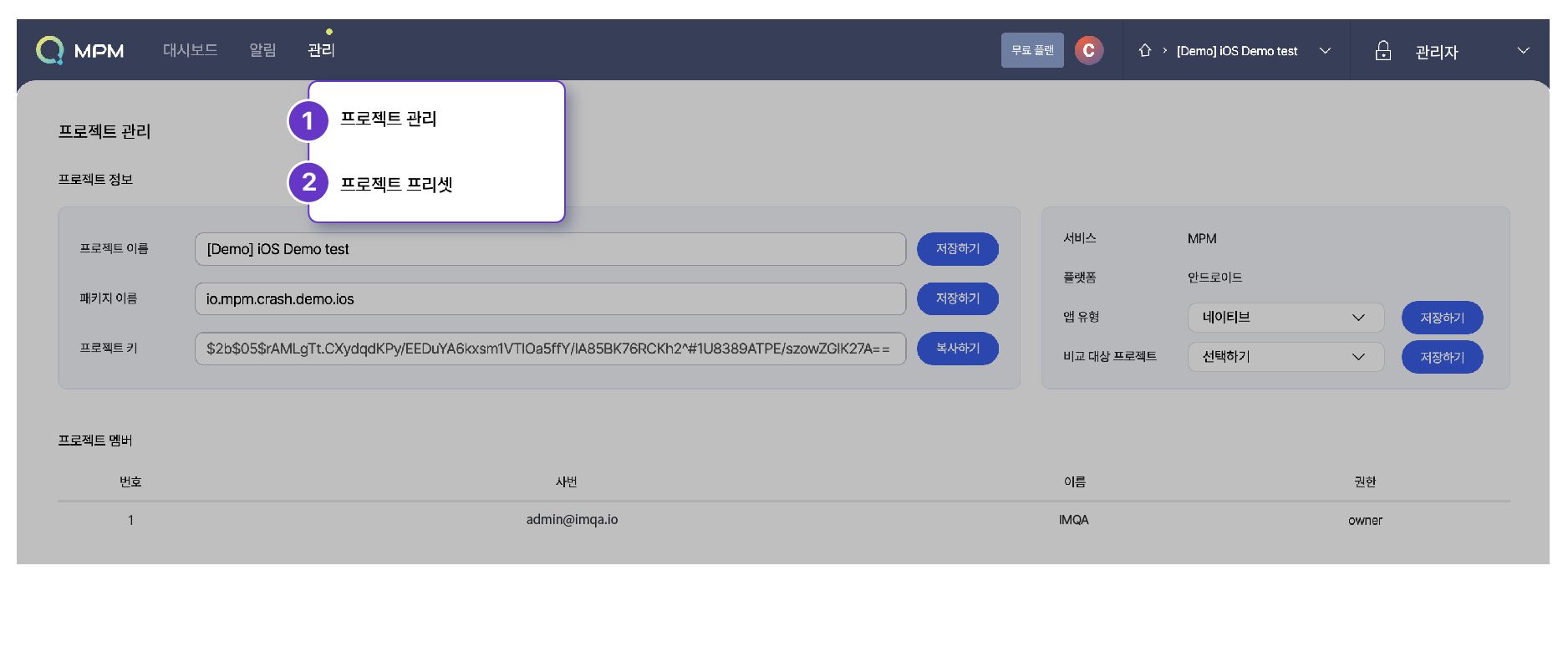
1️⃣ 프로젝트 관리
프로젝트 이름, 앱 유형 등 프로젝트 정보를 변경할 수 있고, 멤버를 확인할 수 있어요.
2️⃣ 프로젝트 프리셋
IMQA에 표시할 성능 지표별 기준치와 위험도를 설정할 수 있어요.
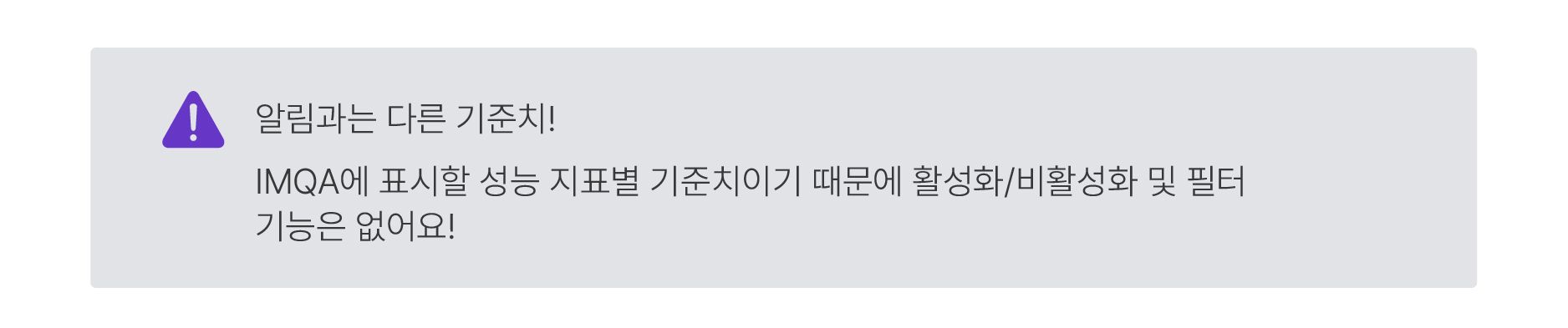
* LITE 플랜은 1개의 모바일 앱 프로젝트를 이용 가능합니다.
* LITE 플랜은 MPM 실시간 성능 모니터링 + 알림, Crash 서비스를 이용 가능합니다.
* LITE 플랜은 MPM 성능 데이터 일 20,000건, Crash 데이터 일 5,000건을 기본 제공합니다. ( 평균 2천 DAU 앱 기준 )
* LITE 플랜의 사용량은 매일 00시에 리셋됩니다.
* 유료 플랜의 세부 내용 및 가격은 IMQA 이용을 원하시는 앱의 MAU를 기준으로 별도 상담을 통해 개별 안내됩니다.
이번 시간에는 IMQA LITE 플랜의 설치부터 사용 방법까지 설명해 드렸는데요. 어떠셨나요?
이 외 IMQA에 대한 문의사항은 언제든지 연락 부탁드립니다.
▫️ 홈페이지 바로가기
▫️ 유튜브 바로가기
▫️ 페이스북 바로가기
▫️ 문의하러 가기